Manjaro Linux er en af de bedste nye Linuxdistributioner, der vinder trækkraft i samfundet. Det er ikke svært at se hvorfor, da det tager den normalt komplicerede Arch Linux-distribution og sætter den i et venligt, let at forstå hus - effektivt tilføjer træningshjul til en ustabil base.
Manjaro-operativsystemet har en hel rækkestyrker, men langt den bedste evne er dets robuste driverinstallationsværktøj. Takket være dette kan selv nye Linux-brugere hurtigt og effektivt få alt fra de nyeste GPU-drivere til noget så forvirrende som et WiFi-kort, der fungerer med lidt problemer.
Der er to måder at bruge Manjaro Linux-driverinstallationsprogrammet: kommandolinjen eller Manjaro GUI-indstillingsprogrammet. I denne vejledning gennemgår vi, hvordan du bruger begge dele.
Bemærk: Manjaro-driverinstallatøren registrerer normalt proprietære drivere. Hvis dine enheder allerede fungerer, og installationsprogrammet ikke viser det, betyder det, at du bruger open source-enhederne, der allerede er indbygget i Linux-kernen, og der er ingen grund til at installere noget andet.
Installer drivere gennem CLI
Manjaro driver manager arbejder gennem CLI ved hjælp af mhwd kommando. For at bruge det skal du åbne et terminalvindue ved at trykke på Ctrl + Alt + T eller Ctrl + Skift + T på tastaturet.
Når terminalvinduet er åbent, skal du bruge sudo -s kommando til at overføre terminalsessionen fra en traditionel bruger til rod.
sudo -s
Herfra skal du køre mhwd kommando fra terminalen, for at registrere, hvilke hardwareenheder der er tilgængelige og har drivere klar til at installere.
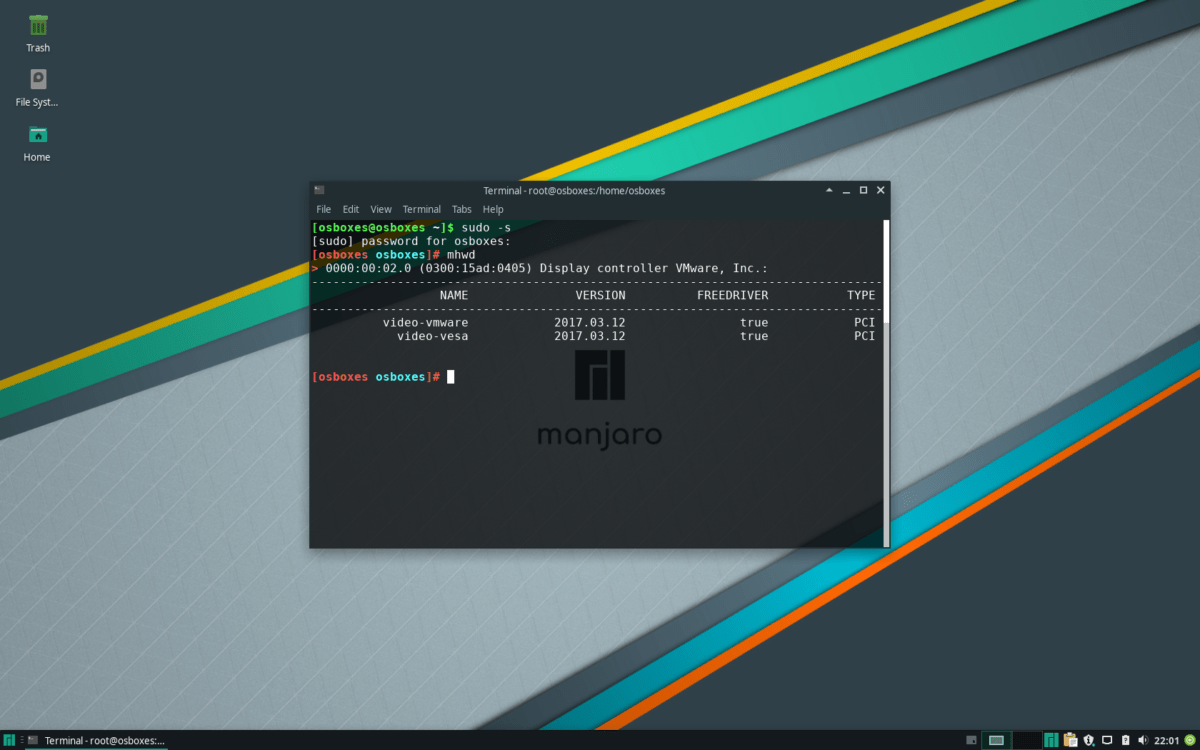
mhwd
I output viser Manjaro Hardware Detection-værktøjet alle ikke-frie enhedsdrivere, som det har fundet, og som er tilgængelige til installation.
Hvis du vil installere en driver, skal du se på driveroutputet. For eksempel at installere Video VMware-driveren i Manjaro, gør du det:
mhwd -i pci video-vmware
Bare følg syntaksen nedenfor.
Bemærk: er du ikke sikker på, hvordan man finder “Type”? Se under kolonnen “Type” i Mhwd-terminalvinduet.
mhwd -i TYPE DRIVER-NAME
Afinstallation af drivere gennem CLI
Afinstallation af en driver med Mhwd CLI-værktøjet fungerer lige så godt som installationsprocessen. For at gøre det skal du køre mhwd kommando for at se alle drivere.
mhwd
Find derefter navnet på den driver, du vil fjerne under “Navn”. Kig derefter under driverens "Type" og find ud af, hvilken type driver det er.
Følg syntaksen nedenfor for at fjerne drivere gennem Mhwd CLI.
mhwd -r TYPE DRIVER-NAME
Installer drivere gennem GUI
I Manjaro tilbyder udviklerne et fremragende grafisk værktøj, der kan bruges til hurtigt at downloade og installere hardwaredrivere. Bedre endnu, det kræver ingen speciel know-how til at bruge!
At få dine hænder på Manjaro-drivereninstallationsprogram, åbne indstillingsprogrammet på dit skrivebord og søg efter “Manjaro Settings Manager”. Når applikationen er åben, skal du rulle gennem indstillingsprogrammet til "Hardware-konfiguration" og klikke på det for at få adgang til driverområdet.
Bemærk: kun hardware, der ikke i øjeblikket bruger drivere af Linux-kernen, vises her. Hvis en enhed ikke vises, har den allerede en driver til at bruge!
Herfra vises en liste over hardware. Se gennem listen over enheder, og find den enhed, du vil installere en ny driver til. Marker derefter afkrydsningsfeltet ud for “open source” (eller ikke-frit / ejendomsretligt om nødvendigt) med musen.
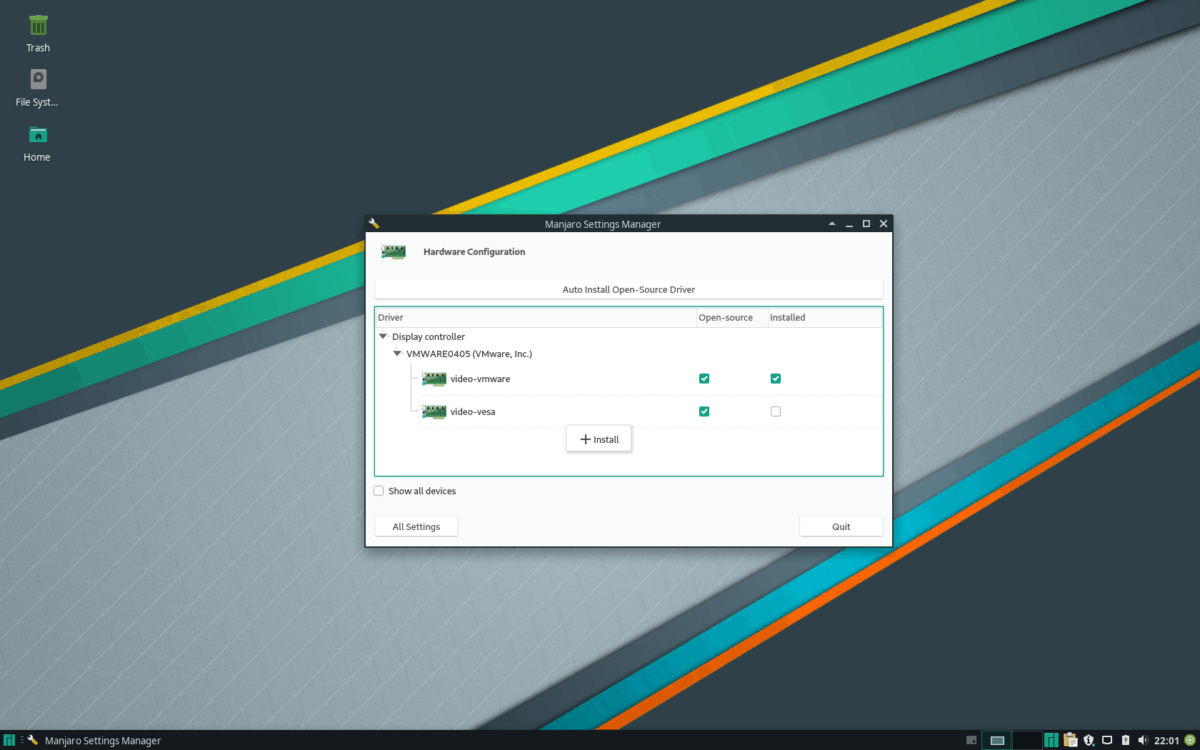
Når feltet er markeret, skal du højreklikke på enheden og vælge "+ Installer" -knappen for at installere den nye driver på din Manjaro Linux PC.
Når driveren er færdig med installationen, er det en god ide at genstarte din maskine, da den nyligt installerede driver muligvis ikke indlæses med det samme.
Afinstallation af drivere gennem GUI
Afinstallation af en driver fra Manjaro driver GUI-appen fungerer sådan. Åbn først Manjaro Settings Manager-appen som før, da du installerede driverne på systemet.
Når applikationen er åben, skal du rulle ned til“Hardwarekonfiguration” og åbn den for at få adgang til driverlisten. Find derefter den hardwareenhed, du vil fjerne en driver fra, højreklik på den med musen, og vælg "- Fjern" for at afinstallere.
Når driveren fjernes, skal du genstarte din pc for at afslutte processen!
Andre måder at få chauffører på Manjaro på
Installationsprogrammet Manjaro Linux driver hjælper brugerefå nye drivere til deres hardwareenheder. Når det er sagt, er det ikke den eneste måde at installere nye drivere på. Hvis dine hardwareenheder ikke bliver fundet på Manjaro, er den næste bedste ting at opdatere til en nyere version af Linux-kernen.
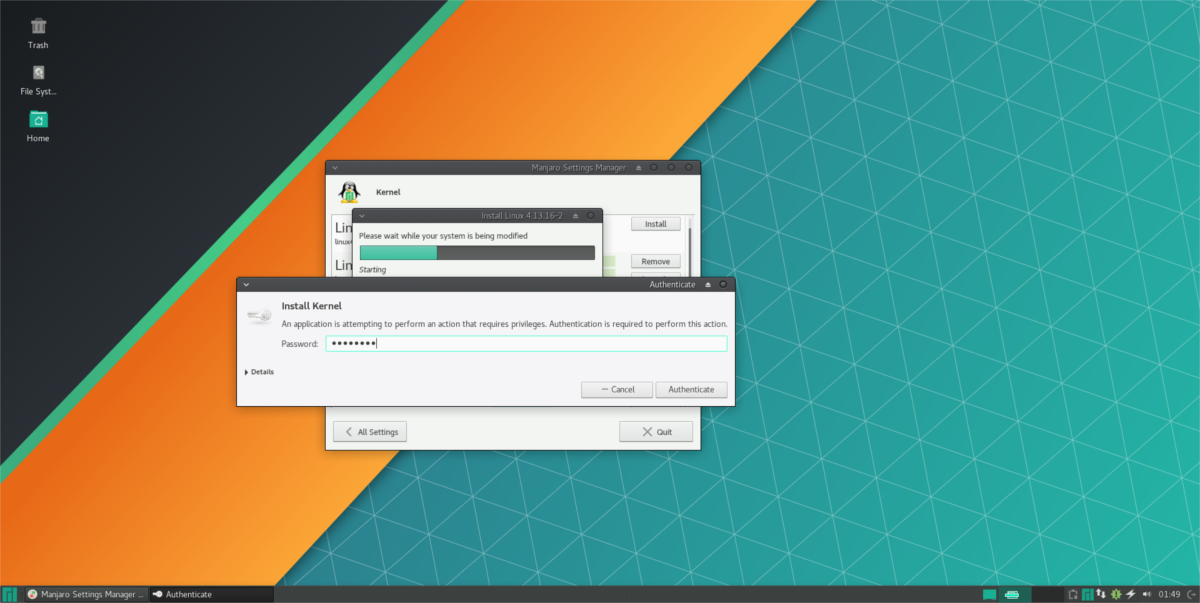
Manjaro Linux gør det utroligt ligetil at opdatere til nyere versioner af Linux-kernen. For mere information om, hvordan du udfører en kerneopgradering, se vejledningen her!













Kommentarer